目次
どーも!clameyes (@clameyes39)です!
WordPressのプラグインは便利なので、全部任せちゃいますよね。その中でもサイトマップを作ってくれる便利なプラグインにXML Sitemapsがあります。
ところがXML Sitemapsを使っていると下記のような表示が。。。
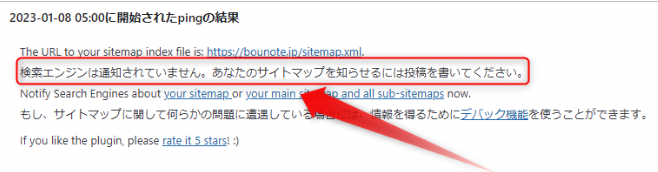
XML Sitemapsに表示されたエラー
今回はこれを解決したので備忘録を残します。
XML SitemapsにGoogle AnalyticsのトラッキングIDを入力する
見出しの通りなんですが、実はXML SitemapsにはGoogle AnalyticsのトラッキングIDを入力する必要があるのです。(おそらくアップデートで追加された)
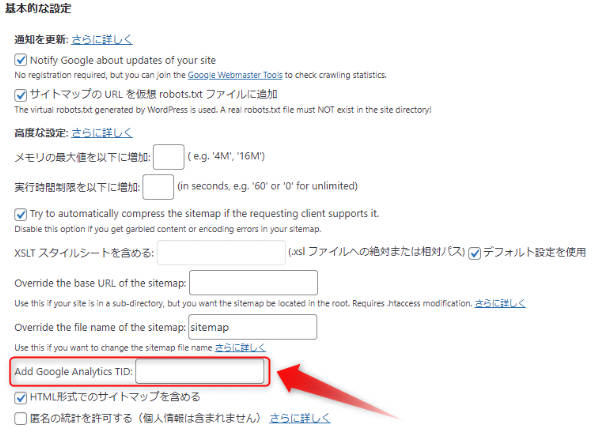
Google Analytics トラッキングIDの設定
なので気になる人は入力しておきましょう。
Google AnalyticsのトラッキングIDの場所
Google AnalyticsのトラッキングIDは、「管理」→「データストリーム」から目的のサイトをクリックすると確認することができます。
Google Analyticsの左側バーから下にある「管理」を押します。
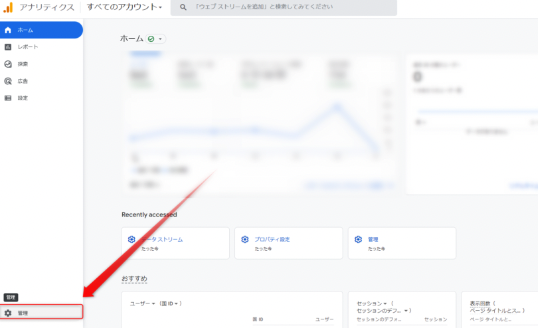
管理をクリック
「データストリーム」をクリックします。
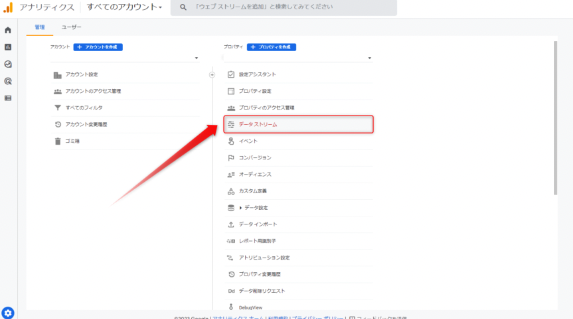
データストリームをクリック
目的のサイトをクリックします。
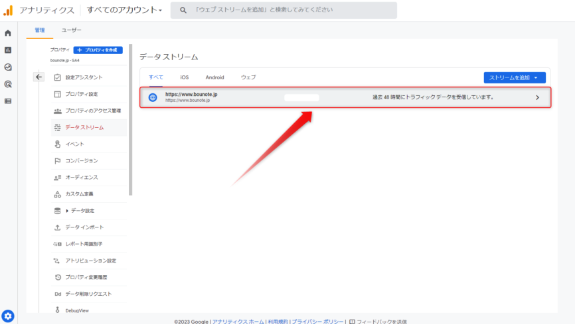
目的のサイトをクリック
コピーボタンをクリックしてトラッキングID(測定ID)を入手します。
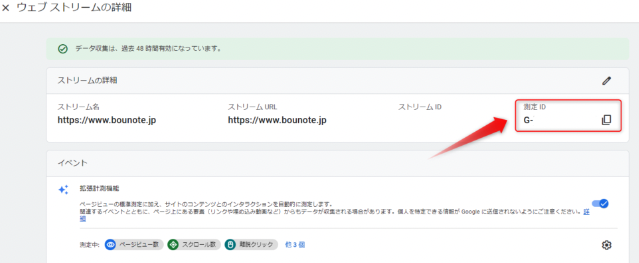
コピーボタンをクリック
再度XML Sitemapsを確認する
もう一度XML Sitemapsを確認してみましょう。
「設定」→「XML Sitemaps」から確認できます。
下記のように「Googleに変更について正しく通知されました」と表示があればOKです。
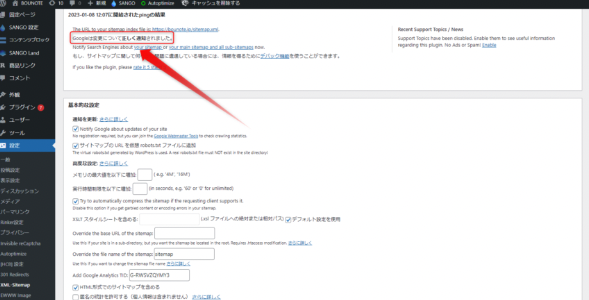
XML Sitemapsの設定確認
これでGoogle XML Sitemapsが使えます。
もし、これでもエラーが表示される場合は下記の記事を参考に僕と同じ設定にしてみてください。
